
Iespējams, ka nav daudz ko teiktlietotāju datorus un klēpjdatorus, darbojas Windows operētājsistēmas, reizēm (un diezgan bieži), pēc tam, kad kritisko neveiksmēm ir tikt galā ar muguru (restaurācijas kontroles punkta iepriekšējā stāvoklī). Bet problēma ir tā, ka daudzi cilvēki ir satriekti ar ziņojuma izskatu "neparedzēta kļūda, atjaunojot sistēmu 0xc0000022". Kā rīkoties, galu galā izrādās, ka nav iespējams atcelt sistēmu atpakaļ? Nav pārsteidzoši, daži lietotāji, kas nezina, kā šo situāciju novērst, nekavējoties mēģina pārinstalēt Windows. Tas vienkārši nav vērts to darīt. Jūs varat veikt mazāk krasas metodes. Tam ir nepieciešama tikai "native" sāknēšanas diska sistēma vai kaut kas līdzīgs Live CD.
Vispirms mēs pievērsīsimies pašiem trūkumiem.Daudziem cilvēkiem rodas jautājums, kāpēc, iestatot atcelšanu sāknēšanas posmā, tiek atkārtoti radīta neparedzēta kļūda, atjaunojot sistēmu 0xc0000022. Windows 7, tāda mīļotā, ne vienīgā sistēma, kurā šāda kļūda var izpausties. G8 un Desmitajā daļā šī parādība nav arī reti sastopama.
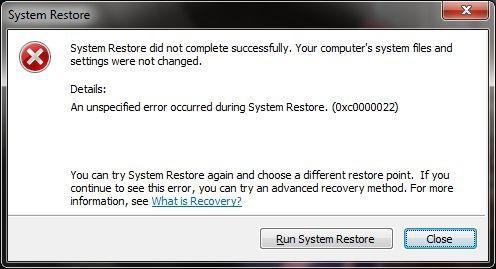
Parasti, ja ņemam vērā galvenos cēloņus, kadsistēma parāda ziņojumu, ka, atjaunojot sistēmu 0xc0000022, radās negaidīta kļūda, būtībā ir divi galvenie punkti: vīrusu sekas un dažu sistēmas komponentu trūkums vai bojājums, kas ir atbildīgi par sistēmas atgriešanos. Mēs analizēsim abas situācijas.
Kā izriet no iepriekš minētā, atgūšana navdarbojas, un tā rezultātā sistēma nevar startēt pat drošajā režīmā. Vispirms ir ieteicams veikt vispusīgu datora sistēmas skenēšanu vīrusiem, kas varētu izraisīt šādu situāciju.

Pats par sevi saprotams, ka regulāri skenerisnav pieejama. Šādā gadījumā jums vajadzētu izmantot īpašus utilītprogrammas ar vispārpieņemto nosaukumu Rescue Disk, kas ierakstīts optiskajā diskā vai USB diskdzinī, kas ielādē savu saskarni un nepieciešamos programmatūras komponentus pat pirms Windows palaišanas. Ja skenēšanas procesa laikā nav konstatēts neviens vīruss, un sistēma ar acīmredzamu noturību vēlreiz ziņo, ka, atjaunojot 0xc0000022 sistēmu, radās negaidīta kļūda, pārejiet pie nākamajām darbībām. Uzlādēšanai mēs izmantojam iepriekš minētos diskus (vai nu instalējot ar Windows, vai Live CD).
Tātad, mēs sākam no diska vai flash diska, pēc kura līdzPiemēram, "native" Windows diska gadījumā mēs neinstalējam sistēmu, bet pāriet uz atkopšanas konsoli. Principā varat mēģināt atcelt sistēmu no atbilstošās sadaļas, taču, kā pierāda prakse, tas neradīs neko, un atkal parādās ziņojums "Negaidīta kļūda sistēmas atjaunošanā 0xc0000022". Tas nav pārsteidzoši, jo visi dati par atkāpšanās punktu un saglabātajiem parametriem nav optiskajā vai USB diskdzinī, bet gan datora vai klēpjdatora cietajā diskā.

Šeit nāk komandrinda.To var izsaukt no konsoles izvēlnes vai izmantot taustiņus Shift + F10. Tagad parādītajā logā ir jāreģistrē komanda sfc / scannow un nospiediet ievadīšanas taustiņu. Turklāt tiek aktivizēts verifikācijas process, kura laikā tiks atjaunoti kritiski sistēmas komponenti, tostarp tie, kas atbild par atcelšanu.
Ja iepriekšējā metode neradīja nekādu rezultātu, šķiet, ka lietotājs saskaras ar faktu, ka sistēmas galvenais sāknēšanas ieraksts ir bojāts. Tas būs jāatjauno.

Atkārtojiet visas darbības, lai ielādētu un vēlreizmēs sasniedzam komandrindu. Šeit mēs rakstām šādas komandas: vispirms Bootrec.exe / FixMbr un pēc tam - Bootrec.exe / FixBoot. Vairumā gadījumu turpmāka rīcība nav nepieciešama. Pēc veiksmīgas pabeigšanas, kā norādīts ekrānā redzamajā ziņojumā, varat mēģināt vēlreiz restartēt sistēmu. Šādā gadījumā, ja atkopšana netiek aktivizēta automātiski, jums ir jāpārstartē ar zvanu uz drošā režīma izvēlni, kurā izmantota pēdējā veiksmīgā konfigurācijas lejupielādes virkne.

Ja tas nedarbojas, mēs atkārtojam visas darbībasaprakstīts iepriekš, un divām iepriekšējām komandām pievienojam vēl vienu: Bootrec.exe / RebuildBcd (tas pārraksta boot sektoru). Pēc šīs darbības veikšanas viss sākas bez problēmām.
Vēl jāpiebilst, ka tika apsvērtitikai visefektīvākās metodes, kas prasa komandrindas un sāknēšanas diska lietošanu. Protams, jūs varat mēģināt labot situāciju ar speciālu komunālo pakalpojumu palīdzību, kas paredzēti tam, ka atcelšana tika uzsākta tieši ar Windows palaišanas līdzekļiem, kad kāda iemesla dēļ atjaunošana izrādījās neiespējama, bet sistēma vēl vismaz iekrauj. Mūsu gadījumā šī metode ir paredzēta tikai tām situācijām, kad sistēma vispār nedarbojas. Starp citu, iepriekš minētās metodes ļauj jums atjaunot sistēmu darbam ne tikai tad, ja rodas šāda kļūme, bet daudzos citos gadījumos - patiesi universāls risinājums, turklāt tas nav atkarīgs no glabāto kontrolpunktu klātbūtnes. Tos var izmantot tikai tad, kad sistēma Windows sāk strādāt vēlreiz.


























